على الرغم من عدم وجود قناة Roku مدعومة رسميًا لـ Kodi ، إلا أن هناك طرقًا متعددة يمكن للمستخدمين من خلالها الوصول إلى النظام الأساسي. نظرًا لأن Kodi مفتوح المصدر ، فهو يعمل على أنظمة أساسية من Windows و Mac و Android و iOS.
إذا كنت تريد دفق الوسائط الخاصة بك من Kodi إلى Roku ، فهناك عدة طرق سهلة للقيام بذلك. تذكر أن Kodi هو خادم وسائط وجهاز تنظيمي ، لذلك لن تجد أفلامًا أو مقاطع فيديو على Kodi. سوف تحتاج إلى تقديم المحتوى الخاص بك.

كيفية تمكين انعكاس الشاشة على Roku
أول شيء عليك القيام به تضمن أن Roku تسمح بـ شاشة النسخ المتطابق من الأجهزة الأخرى.



هذه الخطوة ضرورية لتشغيل Kodi على جهاز Roku بغض النظر عن الطريقة التي تستخدمها.
كيفية الحصول على Kodi على Roku من خلال انعكاس الشاشة (Mac)
أسهل طريقة تيار كودي إلى Roku هي عن طريق عكس شاشة جهازك. في حين أن هذا ممكن مع هاتف مكسور الحماية ، إلا أن صعوبة كسر الحماية لجهاز iPhone الحديث تجعل هذا الخيار بعيد المنال للعديد من المستخدمين. الخيار الأفضل التالي هو عرض مرآة على جهاز Mac.
تشغيل محتوى Kodi على جهاز Mac الخاص بك
يؤدي هذا إلى نسخ شاشتك إلى التلفزيون ، مما يسهل تفجير الصور بالحجم الكامل للحصول على صورة أفضل. تتمثل الخطوة الأولى في تشغيل محتوى Kodi.



هذا يبدأ يتم تشغيل الفيلم من خلال Kodi. يمكنك أيضًا تكرار هذه العملية للموسيقى أو الصور. الاختلاف الوحيد هو مجلد ملف البداية.
انعكاس شاشة Mac على Roku
بمجرد بدء تشغيل الفيديو على Kodi ، حان الوقت لعكس الشاشة من جهاز Mac إلى جهاز Roku.



سيظهر الفيديو على التلفزيون (أو في أي مكان تم توصيل Roku به). قد تحتاج إلى تكبير الفيديو ليشغل الشاشة بأكملها ، ولكن ستتمكن من مشاهدة أي محتوى مخزّن في Kodi على Roku.
كيفية الحصول على Kodi على Roku من خلال ميزات مشروع Windows 10
إذا كنت من مستخدمي Windows ، فهناك أخبار جيدة: لا يزال بإمكانك بث كل المحتوى الخاص بك من Kodi إلى Roku من خلال جهاز كمبيوتر يعمل بنظام Windows 10. تجعل أدوات العرض المضمنة في Windows الأمر أسهل من استخدام انعكاس الشاشة.

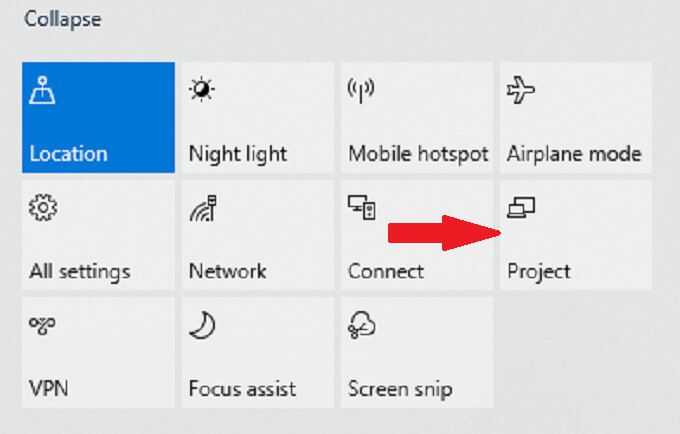



إذا كانت هذه هي المرة الأولى التي تتصل فيها بجهاز Roku ، فستظهر رسالة مطالبة على شاشة التلفزيون ، وستحتاج إلى استخدام جهاز التحكم عن بُعد Roku للتأكيد إذن. بعد ذلك ، سيتم تشغيل محتوى Kodi الخاص بك.
تعمل هذه الطريقة من خلال تكرار شاشتك. تأكد من ضبط مشغل Kodi على وضع ملء الشاشة للتأكد من ظهوره بنفس الطريقة على التلفزيون.
كيفية الحصول على Kodi على Roku من خلال ميزات Windows 10 Connect
بينما يمكنك استخدام ميزات العرض المضمنة في Windows لعرض المحتوى على جهاز Roku ، يمكنك أيضًا القيام بذلك من خلال ميزة الاتصال بشرط أن يكون جهازك متوافق مع Miracast.



ستظهر رسالة أعلى شاشة الكمبيوتر تخبرك أنك متصل بجهاز Roku ، وسيظهر المحتوى الخاص بك على شاشة التلفزيون.
كيفية الحصول على Kodi على Roku على Android
على الرغم من عدم وجود تطبيق Kodi على iOS دون كسر حماية جهازك ، فإن هذا ليس هو الحال بالنسبة إلى مستخدمو Android. قم بتنزيل تطبيق Kodi من متجر Google Play للبدء.



ضع في اعتبارك أنه نظرًا لعدد أجهزة Android ، فقد تختلف الأسماء الدقيقة للعمليات المعنية. ومع ذلك ، يجب أن تعمل نفس العملية بغض النظر عن جهاز Android لديك.
لاحظ أنه تم الإبلاغ أيضًا عن نجاح طريقة مماثلة إذا كان لديك تلفزيون ذكي يعمل بنظام Android. تأكد من أن Roku مدمج في التلفزيون ، ثم قم بتمكين Screen Mirroring من داخل قائمة الإعدادات (انظر العنوان الأول في الجزء العلوي من المقالة للحصول على الإرشادات.)
دفق المحتوى الخاص بك
يمتلك العديد من الأشخاص قدرًا هائلاً من المحتوى المخزن على أجهزة الكمبيوتر والأجهزة المحمولة الخاصة بهم يتجاوز فقط الأفلام والبرامج التلفزيونية. من المحتمل أن يكون لديك أفلام منزلية ومقاطع فيديو مضحكة والمزيد فقط في انتظار التشغيل.
لا تدع عدم وجود تطبيق Kodi رسمي يوقفك. استخدم إحدى هذه الطرق الأربع لبث المحتوى المفضل لديك من Kodi إلى Roku ومشاركة مقاطع الفيديو هذه مع أصدقائك وعائلتك على التلفزيون ، وليس مزدحمًا حول شاشة الكمبيوتر أو شاشة الهاتف.